Windows 神器:Cmder
引言
- cmder是一个增强型命令行工具,不仅可以使用windows下的所有命令,更爽的是可以使用linux的命令,shell命令。
- cmder不是一个独立的工具,应该说是一系列工具包的集合,包括Conemu、clink、git for windows 等,足够简单好用,且支持多栏显示,多个tab运行,功能十分强大
安装
- 官网下载地址:cmder
- 如下:

- 官网上的有 min 版 和 full 版,我们下载后者
- 最后可以打开
Cmder.exe检验一下,会出现 Cmder 界面
配置
配置环境变量
- 打开控制面板,再打开系统环境变量配置
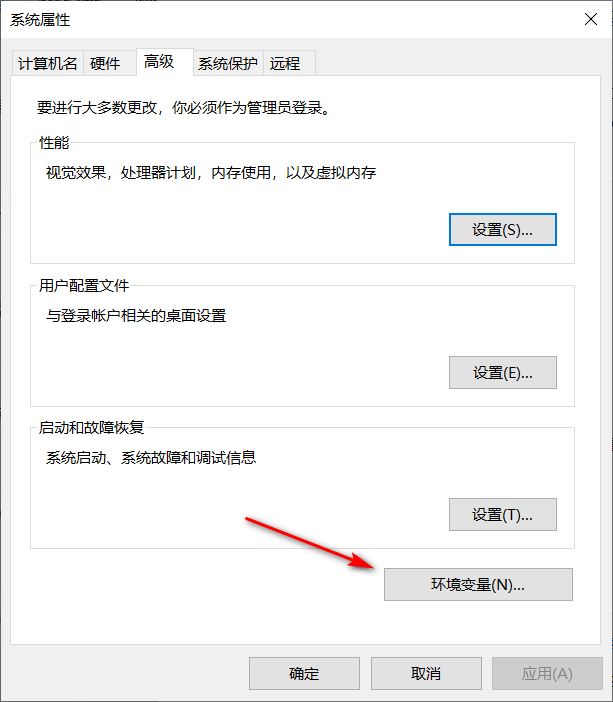
- 新建环境变量,之后将
Cmder.exe所在的文件夹添加进 Path 中,例如: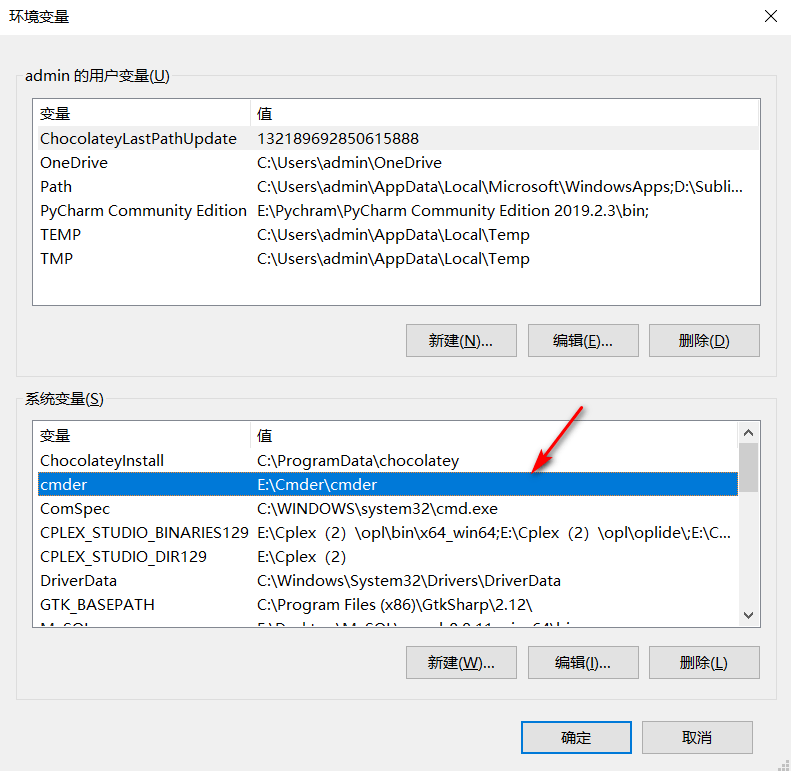
配置右键快捷启动
- 以管理员的身份打开
Cmder.exe,输入:Cmder.exe /REGISTER ALL- 这会设置在任何地方都可以鼠标启动 Cmder
- 现在你对任何一个文件夹右键,都会有一个
Cmder Here选项,点开即为该路径下的命令行界面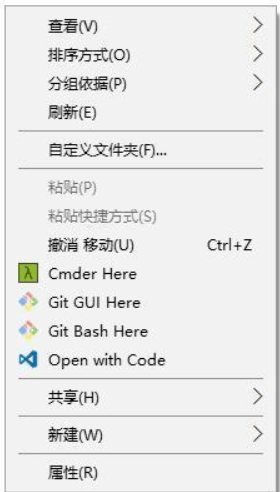
界面效果的设置
- 神奇当然支持自定义,打开
Cmder.exe,右键右下角进入设置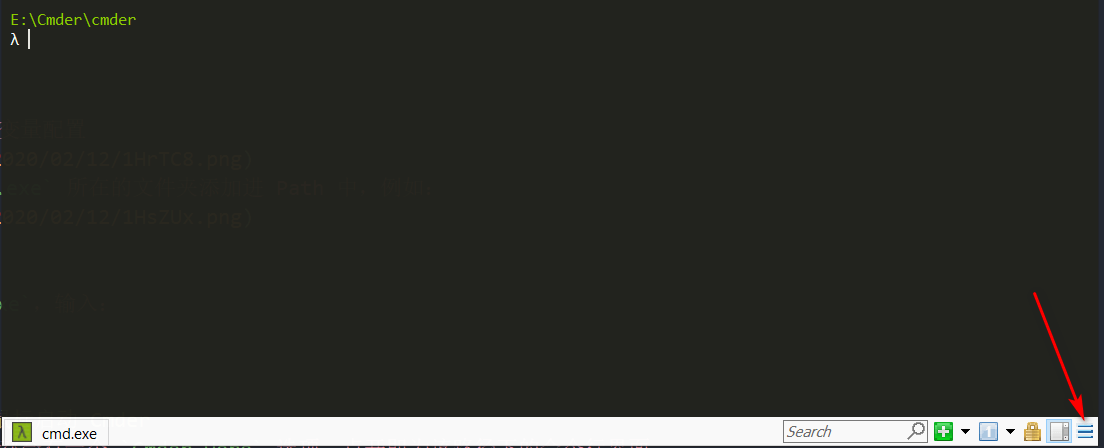

- 语言与设置
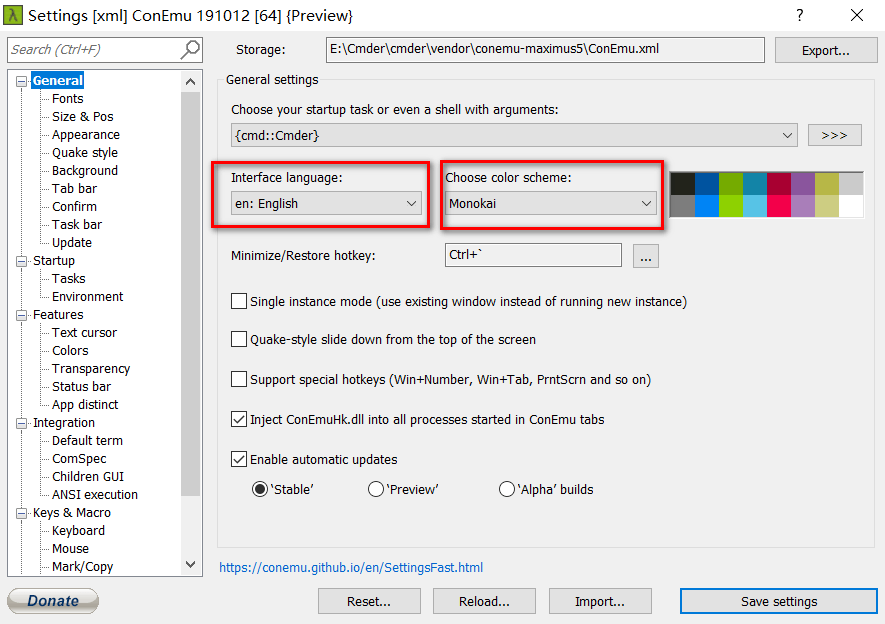
- 上一次设置我将语言改为了中文,现在可以设置其他的了…
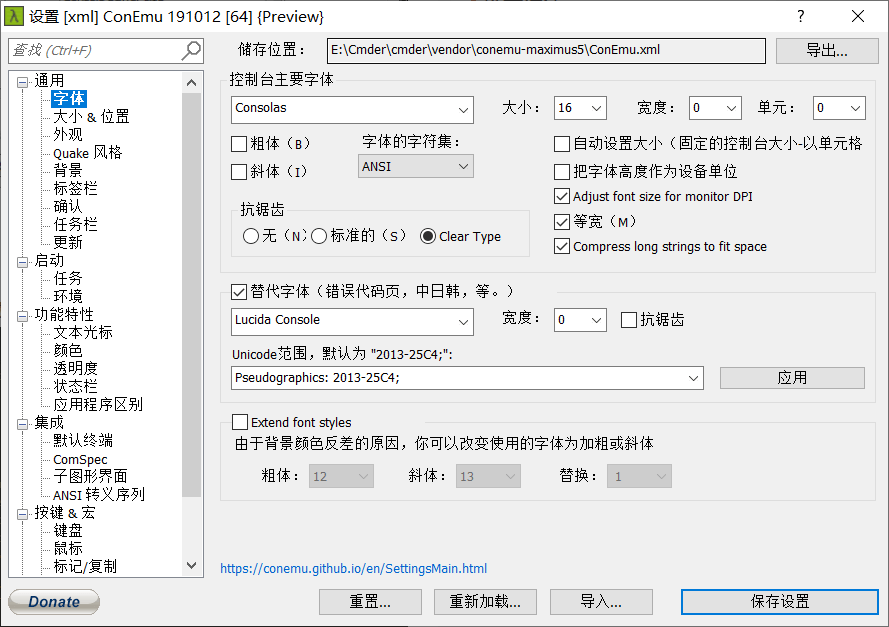
常用快捷键
- 这里介绍一下关于 Cmder 的一些常用快捷键
Tab 自动路径补全 Ctrl+T 建立新页签 Ctrl+W 关闭页签 Ctrl+Tab 切换页签 Alt+F4 关闭所有页签 Alt+Shift+1 开启cmd.exe Alt+Shift+2 开启powershell.exe Alt+Shift+3 开启powershell.exe (系统管理员权限) Ctrl+1 快速切换到第1个页签 Ctrl+n 快速切换到第n个页签(n值无上限) Ctrl+r 历史命令搜索 Alt+enter 切换到全屏状态 Win+Alt+P 开启工具选项视窗
附链
- GitHub地址:GitHub — cmder
- 推荐阅读:cmder使用简介
本作品采用《CC 协议》,转载必须注明作者和本文链接



 关于 LearnKu
关于 LearnKu




:kissing_heart: 开头可以先介绍一下这个软件
cmd op